 |
Rimozione dei segni della polvere
Utilizzando la funzione Rimozione polvere di Epson Scan, è possibile “pulire” virtualmente i segni della polvere dagli originali durante la scansione.
|
Immagine originale
|
Rimozione polvere applicata
|
|

|

|
 |
Nota: |
 |
|
Prima di effettuare la scansione degli originali, rimuovere eventuale polvere presente su di essi.
|
|
Per rimuovere i segni della polvere utilizzando Epson Scan, effettuare i passaggi che seguono.
 |
Collocare l'originale da acquisire sullo scanner. Per istruzioni, vedere una delle seguenti sezioni.
|
 |
Avviare Epson Scan. Per istruzioni, vedere una delle seguenti sezioni.
|
 |
Quando viene visualizzata la finestra di Epson Scan, a seconda della modalità correntemente selezionata, effettuare quanto segue.
|
 |
-
Modo Automatico: fare clic sul pulsante Personalizza, quindi selezionare la casella di controllo Specificare il tipo di documento per il modo Automatico e, se necessario, selezionare il tipo di originale. Quindi, selezionare la casella di controllo Rimozione polvere e fare clic su OK. Continuare con il passaggio 9.
|
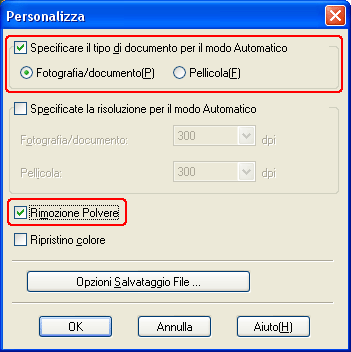
 |  |
Nota: |
 |  |
-
Per informazioni dettagliate sull’uso del modo Automatico per la scansione di documenti o foto, vedere Uso del modo Automatico. Per informazioni dettagliate sull’uso del modo Automatico per la scansione di pellicole o diapositive (solo Perfection V100 Photo), vedere Uso del modo Automatico.
-
Perfection V100 Photo: nel modo Automatico, è possibile acquisire soltanto strisce di pellicola a colori o diapositive da 35 mm. Per acquisire altri tipi di pellicola, utilizzare il modo Principiante o Professionale.
|
|
 |
Selezionare le impostazioni di base per i tipi di originale da acquisire, quindi selezionare l'impostazione di destinazione d'uso delle immagini. Per istruzioni, vedere una delle seguenti sezioni.
|
 |
Fare clic sul pulsanteAnteprima per visualizzare l'anteprima delle immagini, quindi selezionare l'area di scansione. Per istruzioni, vedere una delle seguenti sezioni.
|
 |
Per selezionare l'opzione Rimozione polvere, effettuare quanto segue.
|
 |
-
Modo Professionale: scorrere verso il basso fino all'area Regolazioni e fare clic sulla casella di controllo Rimozione polvere. Se si desidera aumentare o diminuire il livello dell'effetto di rimozione della polvere, fare clic sul pulsante + (Windows) o  (Mac OS X) posizionato accanto all'opzione e definire un'impostazione dall'elenco Livello. (Mac OS X) posizionato accanto all'opzione e definire un'impostazione dall'elenco Livello.
|
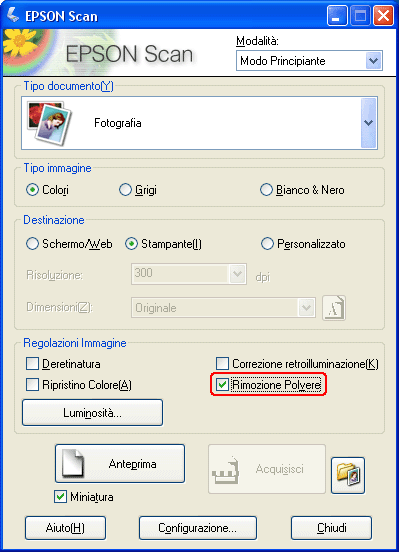
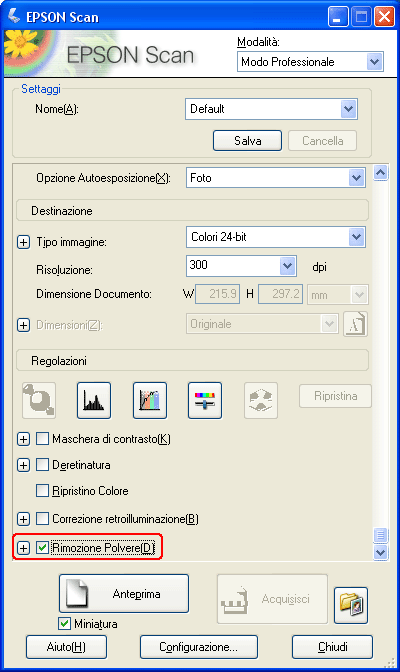
 |  |
Nota: |
 |
Effettuare tutte le ulteriori regolazioni necessarie. Per istruzioni, vedere una delle seguenti sezioni.
|
 |
Modificare le dimensioni dell'immagine secondo le esigenze. Per istruzioni, vedere una delle seguenti sezioni.
|
 |
Fare clic sul pulsante Acquisisci per acquisire le immagini e rimuoverne i segni della polvere.
|
La fase successiva dipende da come è stato avviato Epson Scan. Per informazioni dettagliate, vedere una delle seguenti sezioni.
Documenti o foto: Termine della scansione
Pellicole o diapositive (solo Perfection V100 Photo): Termine della scansione
|  |

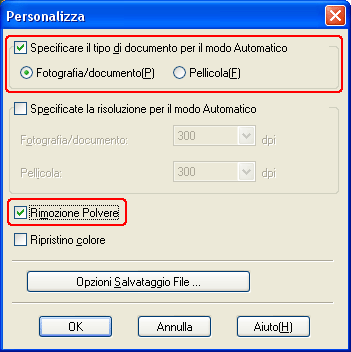
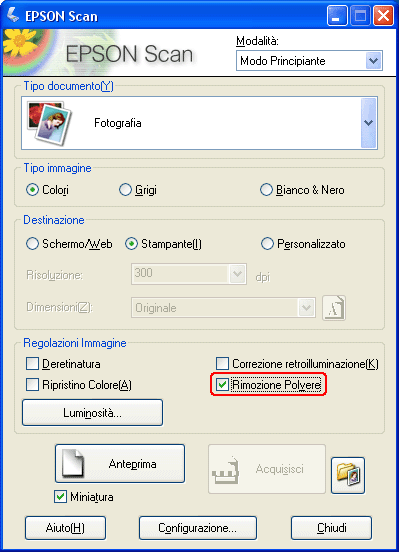
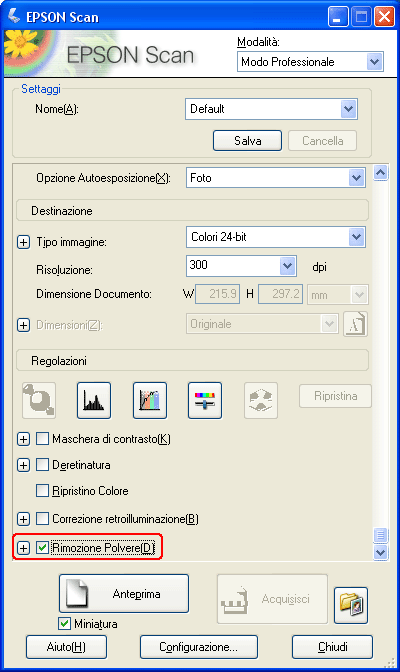












 (Mac OS X) posizionato accanto all'opzione e definire un'impostazione dall'elenco Livello.
(Mac OS X) posizionato accanto all'opzione e definire un'impostazione dall'elenco Livello.

